Windows 10のための10の最高のクリップボードマネージャ
すべてのWindows 10 PCで最も使用されている機能の1つはコピー/貼り付け機能です。 これはシンプルだが強力な機能です。そして、あなたはどんなクリップボードマネージャを使うことによってそれをさらに強化することができます。 何らかの理由でWindows 10にコピーまたは貼り付けできない場合は、以前の記事で解決策を確認してください。
テキストまたは画像をコピーすると、クリップボードに配置され、クリップボードに保存されているそのデータを使用してさらに貼り付けることができます。 クリップボードマネージャなどのツールを使用すると、過去数日間にコピーしたすべてのデータを簡単に確認でき、再度使用する必要がある場合はクリップボードマネージャから選択できます。 クリップボードマネージャはかなり便利で、定期的にデータをコピーして貼り付ける場合は、Windows 10のクリップボードマネージャに興味があるかもしれません。
Windows 10に最適なクリップボードマネージャソフトウェアは何ですか?
これは以下にリストされたソフトウェアの簡単なリストです:
- コンフォートクリップボード
- クリップボードの融合
- 同上
- クリップキューブ
- エーテルベインエコー
- ShapeShifter
- Save.me
- ArsClip
- クリップジャンプ
- CLCL
- ClipTray
- クリップボードマスター
Windows 10用のクリップボードマネージャ
コンフォートクリップボード(推奨)

Comfort Clipboardは、切り取ったデータをいつでもすぐに使えるようにする非常に便利なソフトウェアです。 他のクリップボードソフトウェアにはない多くの機能、特にコンピュータの電源を切って再起動後の最後のセッションからクリップしたデータが必要な場合に非常に役立つ「自動保存」機能があります - それらはプログラムで見つけることができます。
あなたはプログラムの2つのバージョンの間で選ばなければなりません:ライト(10ドル)とプロ(20ドル)。 Lite版にはクリップボード履歴に保存できるフラグメントの数が限られていますが、Pro版には無制限のスロットがあります。 それ以外にも、Proバージョンにはまだ多くの便利なオプションがあります。データの暗号化、切り取られたパスワードの隠蔽、ホットキーの割り当て、テキストの断片の編集など。
このツールは、その優れた価格と機能だけでなく、その試用版、高セキュリティレベル、およびすべてのバージョンのWindowsとの互換性のためにもお勧めします。
編集者のおすすめコンフォートクリップボード- Windows 10互換
- 無料版あり
- 使いやすい
注 :Comfort Softwareは、すべてのWindows 10 PCまたはラップトップで簡単に使用できる優れたオンスクリーンキーボードも提供しています。 もう1つの優れたツールはComfort Keys Proです。これを使うと、キーボードのボタンの機能をカスタマイズできます。 確認することをお勧めします。
- 今すぐチェックします。Comfort Clipboard Pro
クリップボードフュージョン

ClipboardFusionは特定の高度な機能を備えたシンプルなクリップボードマネージャです。 このアプリケーションと他のアプリケーションとの違いは、テキストをスクラブする機能です。 この機能は、あるアプリケーションから別のアプリケーションにテキストをコピーする場合に非常に便利です。フォーマット、空白文字、およびHTMLタグが削除され、テキストだけが残されるためです。
ClipboardFusionはまたあなたのクリップボードマネージャの特定のテキストストリングのすべての例を容易に見つけ、取り替えることを可能にするテキスト取り替え機能と来る。 仕事をより早くするために、このツールは幅広いホットキーをサポートしているので、1つのホットキーを使うだけで簡単にテキストをスクラブしたり同期をオンにすることができます。
クリップボードプレビュー機能のおかげで、クリップボードにコピーされた画像のプレビューを簡単に見ることができます。 画像に加えて、この機能はHTMLカラーコードでも動作するので、あなたがWebデザイナーであれば、おそらくこの機能を好むでしょう。 また、ClipboardFusionはマクロを完全にサポートしており、C#を使用してあらゆる種類のマクロを作成できます。
このクリップボードマネージャはクリップボード同期もサポートしますが、これはあなたがライセンスを購入することを要求するプレミアム機能です。 ライセンスを購入すると、クリップボードのすべてのエントリを他のコンピュータやモバイルデバイスとシームレスに同期させることができます。
同上

同上は、使いやすいインターフェースが付属しているフリーウェアのクリップボードマネージャです。 クリップボードから貼り付けるには、キーボードのホットキーを押すだけで、最近コピーされたデータのリストが表示されます。 最近使用したデータをもう一度コピーする場合は、キーボードショートカットを使用してすぐに貼り付けるか、メニューからクリックして選択することができます。 特定のデータが見つからない場合は、組み込みの検索機能も利用できます。
DittoはSQLiteデータベースを使用しており、複数のコンピュータのクリップボードを同期させることができます。 さらに、ネットワークを介してデータを送信する際には、安全のために暗号化されます。
高度な機能はありませんが、Dittoはまだ優れたクリップボードマネージャです。そのため、クリップボードの軽量で高速なマネージャを探しているのであれば、Dittoがまさに必要なものです。
クリップキューブ

私たちのリストのもう一つのフリーウェアと軽量クリップボードマネージャはClipCubeです。 このツールは視覚的に魅力的なインターフェースを備えています、そして、クリップボードマネージャであることに加えて、このツールはnotetakingアプリとしても働きます。
これは、必要な変更を加えるために以前のエントリを簡単に編集できるシンプルで高速なアプリケーションです。 ClipCubeはシンプルなユーザーインターフェースを備えたシンプルなアプリケーションであり、私たちの唯一の不満はDirect Pasteウィンドウに検索機能がないことです。 このアプリは私たちのリストの前のものほど複雑ではないかもしれませんが、それでも素晴らしい仕事をします。
エーテルベインエコー

Ethervane Echoは、古いクリップボードマネージャの1つです。そのため、私たちのリストの他のエントリが持っている機能のいくつかを欠いています。 最も注目に値するのは、このツールにはクイックペースト機能がなく、クリップボードの履歴を簡単に検索できることです。 このソフトウェアのもう1つの制限は、テキスト以外のデータのサポートがないことです。つまり、画像を保存できなくなります。
Ethervane Echoには、クリップボードの履歴を簡単に検索できる高速検索が付属しています。 さらに、このツールには高度なフィルタが付いているので、クリップボードを整理するためにクリップボードの履歴を時間や使用するアプリケーションごとに並べ替えることができます。
Ethervane Echoはしばらく更新されていない、そしてそれはいくつかの主要な機能を欠いているので、それは最高のClipboardマネージャではないかもしれません。
ShapeShifter

ShapeShifterは、クリップボードの機能を強化するだけなので、クリップボードマネージャではなくクリップボードエクステンダとも呼ばれます。 他のクリップボードマネージャとは異なり、これでは新しいショートカットを使用する必要はなく、Ctrl + CおよびCtrl + Vショートカットを使用して必要な作業をすべて実行できます。 私達のリストに載っている他のクリップボード管理者とは異なり、ShapeShifterはテキスト、HTML、ビデオ、写真そしてファイルさえも含む広範囲のデータをサポートすることを言及する価値があります。
このツールを使用してデータをコピーして貼り付けるには、Ctrl + Vショートカットをしばらく押し続けるだけで、クリップボードの履歴が表示されます。 データを貼り付けるには、履歴からデータを選択してCtrl + Vキーを放します。 プロセス全体が合理化されているため、新しいショートカットを使用する必要がないため、かなり自然な感じです。
また、タスクバーのアイコンから履歴を選択してデータを貼り付けることもできます。 この方法は少し効率が悪いように思われます、そして我々はほとんどのユーザがショートカットキーを使い続けるであろうと仮定します。
ShapeShifterは革新的なツールですが、私たちの意見では大きな欠陥である検索機能はありません。 幸いなことに、開発チームはこのツールに懸命に取り組んでいるので、この機能が次期バージョンのいずれかに追加されるのを目にするかもしれません。
Save.me

Save.meは、クリップボードの履歴に簡単にアクセスして必要なデータをコピーすることを可能にする別のクリップボードマネージャです。 データの互換性に関しては、このツールはShapeShifterと同じように、画像、テキスト、ファイルをサポートしています。 Save.meの最大の欠点は、ショートカットのサポートと同様にクイックペースト機能の欠如です。
このツールはあなたのクリップボードの履歴を整理することを可能にします、そして内蔵の検索機能のおかげで、あなたはほんの数クリックで必要なものを簡単に見つけることができます。
ArsClip

私たちのリストの他のエントリと同じように、ArsClipも軽量で無料のクリップボードマネージャです。 このツールにはクイックペースト機能が付いているので、キーボードショートカットを押すだけでクリップボードの履歴を簡単に見ることができます。 また、マウスの右ボタンを押してクリップボードの履歴を表示することもできます。
クリップボードの履歴はアプリケーションごとに分類されるため、必要なものを簡単に見つけることができます。 特定のデータを検索する必要がある場合は、検索機能を使用して検索することができますが、検索機能はクイックペーストウィンドウから直接使用することはできず、使用する前に追加のクリックを数回行う必要があります。
クリップジャンプ

Clipjumpは豊富でユーザーフレンドリーなインターフェースを提供しません、しかしそれは確かに機能性に欠けていません。 このツールには、設定や高度な機能にアクセスするために使用するアクションモードが付属しています。
Clipjumpはテキスト、画像、そしてファイルさえもサポートしていることに言及しなければなりません、そして特定のデータを貼り付けるために、あなたはあなたのクリップボード履歴をナビゲートするためにCtrl + Vを押し続ける必要があります。 データを整理しやすくするために、いくつかの異なるチャンネルを設定し、各チャンネルに独自のクリップボード履歴を設定することもできます。
Clipjumpは高度なツールであり、習熟曲線を持っているので、その隠れた機能をすべて習得する前にある程度の時間を費やす必要があります。
CLCL

CLCLは、Windows 10用のもう1つの軽量で無料のクリップボードマネージャです。このツールには、控え目なユーザインタフェースが付属しています。検索機能はありませんが、データ、画像、テキストはクリップボードに保存されます。
このツールは使いやすく、クリップボードの履歴にアクセスするには、キーボードショートカットを押してリストから項目を選択するか、キーボードショートカットを使用して追加するだけです。
ClipTray
ClipTrayは、テキスト、画像、ファイルを保存できる小さくてシンプルなクリップボードマネージャです。 ショートカットキーを使用すると目的のデータを選択できるため、このツールはリスト上の他のツールとは少し異なりますが、貼り付けるには標準のCtrl + Vショートカットを使用する必要があります。
これは大きな欠陥ではありませんが、慣れるまでに数分かかります。 欠陥に関しては、ClipTrayの欠陥だけが検索機能の欠如かもしれません。
クリップボードマスター

クリップボードマスターは私達のリストの中で最も強力なクリップボードマネージャの一つです。 テキスト、ファイル、画像をサポートしています。内蔵の検索機能により、データを簡単に検索できます。
このツールは最大10, 000エントリを保存でき、固定クリップボード機能のおかげで、あなたはすぐにそれにアクセスするためにあなたの最も使用されたデータを保存することができます。 サポートされているエントリの数が非常に多いため、テキストや画像などの特定の種類のデータのみを表示できる組み込みのフィルタツールがあります。
追加機能の1つは、Clipboard Masterから直接スクリーンショットを作成する機能です。そのような機能は必要ではありませんが、それでも歓迎される追加機能です。 私達がクリップボードマスターで見つけることを期待しなかったもう一つの特徴はパスワードマネージャーと同じように働くPassword Safeです。 この機能はあなたのデータを暗号化し、あなたが入力せずに簡単にそれを入力することを可能にします。 追加の保護層が必要な場合は、マスターパスワードを追加する機能もあります。
Clipboard Masterは、フィルタリング機能と組み込みの検索機能を備えたClipboardマネージャとして最適に機能します。これらの追加機能のおかげで、これは私たちのリストで最高のClipboardマネージャの1つになるかもしれません。
クリップボードマネージャは便利なツールです。Windows10で最も人気があり、最高のクリップボードマネージャをいくつか取り上げました。強力なクリップボードマネージャを探しているなら、DittoまたはClipboard Masterが必要なものになるでしょう。
編集者注 - この記事は、当初2016年5月に公開されました。最近、Windows PCユーザー向けのクリップボードマネージャアプリケーションとソフトウェアをさらに追加するように更新しました 。 私たちのリストがあなたのニーズに合う最良の製品を持っていることを確認したいです。


![[FIX] Windows 10でインサイダーハブを使用できない](https://node-tricks.com/img/fix/597/fix-i-can-t-use-insider-hub-windows-10-2.jpg)
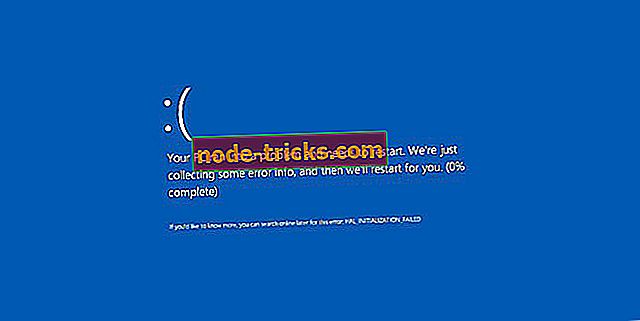

![Windows 10上でevbda.sysエラーを修正するための5つの解決策[BSOD]](https://node-tricks.com/img/fix/612/5-solutions-fix-evbda.jpeg)


